Waarom werkt mijn Discovery Plus niet? Er zijn verschillende Discovery Plus-foutcodes in Nederland Dat kan dit probleem veroorzaken en deze handleiding kan je helpen ze op te lossen.
Discovery Plus is een Amerikaans streamingplatform met enkele van de beste films en shows zoals Homestead Rescue, Idaho College Murders, en anderen.
Om toegang te krijgen tot Discovery+ zonder beperkingen vanuit regio’s waar het niet beschikbaar is, heb je een betrouwbare VPN nodig zoals ExpressVPN. Het omzeilt de geo-beperkingen gemakkelijk, zodat je geen obstakels hoeft te overwinnen en tijd hoeft te verspillen terwijl je zoekt naar hoe je kunt kijken Discovery Plus in Nederland.
Echter, je kunt soms te maken krijgen met de Discovery Plus foutcodes in Nederland Dat kan voorkomen wanneer de server niet goed functioneert. Deze handleiding onderzoekt enkele manieren waarop dit probleem kan worden opgelost!
Wat zijn de foutcodes van Discovery Plus in Nederland En hun oplossingen?
Discovery Plus kan soms fouten tegenkomen die de streamingervaring kunnen verstoren. Deze fouten worden aangegeven door specifieke foutcodes, die op het scherm van de gebruiker kunnen verschijnen.
Deze foutcodes kunnen worden veroorzaakt door verschillende factoren, zoals een trage internetverbinding, een verouderde app-versie of beschadigde cachegegevens.
Niet doen Annuleren Discovery Plus Onmiddellijk, hier zijn een paar Discovery Plus Foutcodes in Nederland en hun oplossingen:
Internet Verbindingsproblemen
Internetverbinding problemen zijn tegenwoordig erg gebruikelijk. Om te beginnen, test de internetverbinding op andere apparaten. Dit kun je doen door een video af te spelen op een ander apparaat of in een andere app.
Volg deze eenvoudige stappen als je internet werkt, maar je problemen hebt met alleen de Discovery Plus-app.
- Sluiten De Discovery+ app op de webbrowser of apparaat.
- Duidelijk cachegegevens van uw apparaat wissen door naar het instellingenmenu te gaan.
- Herstarten De Discovery+ app downloaden en beginnen met streamen.
- Controleer uw internetverbinding.
Let op: Bekijk mijn blog op Wat is de prijs van Discovery Plus? in Nederland en kies het pakket dat het beste bij je budget past.
Nieuwe abonnees kunnen ook genieten van DiscoveryPlus gratis proefperiode in Nederland voor 7 dagen.
Discovery Plus Foutcode 500 & 503
Wanneer de Discovery+ server niet werkt, kan het zijn dat je Discovery Plus Error 500 ziet. Dit is een vrij ongebruikelijk probleem dat opgelost kan worden.
Discovery Plus 503-fout is een HTTP-statuscode die aangeeft dat de server van het platform operationeel is, maar een verzoek niet kan verwerken. Hier is hoe u Discovery Plus Fout 500 & 503 kunt oplossen:
- Houden Houd de app en het apparaat up-to-date door ze te updaten.
- Verwijderen De Discovery-app verwijderen en vervolgens opnieuw installeren.
- Opnieuw verbinden naar het Wi-Fi-netwerk.
- Wacht om de fout te laten repareren.
Let op: Soms kan deze fout optreden wanneer je verander taal op Discovery Plus. Het opnieuw opstarten van de app kan het probleem oplossen.
DRM Afspelen Fout 40019 op Discovery Plus
Je kunt deze foutmelding krijgen als de inhoud niet toegankelijk is in jouw regio, de HDMI-poort niet goed functioneert, en zelfs als je een ouder apparaat gebruikt.
Hier is hoe je de foutcode 40019 van Discovery Plus kunt oplossen in Nederland:
- Schakelaar van het apparaat.
- Ontkoppel de HDMI-kabel van beide apparaten die naar de tv streamen.
- Draai zet je smartphone aan.
- Opnieuw verbinden de HDMI-kabel naar de tv en je streamingapparaat.
- Herstarten Open de Discovery+ app en probeer opnieuw de Discovery+ content te streamen.
Discovery Plus Fout 400
Een van de meest voorkomende fouten die gebruikers tegenkomen is Discovery Plus foutcode 400, die optreedt bij het streamen van een show of film.
Hier is hoe je foutcodes 400 van Discovery Plus kunt oplossen in Nederland naar bekijk de beste shows op Discovery+:
- Draai uit en op uw Wi-Fi.
- Begin uw modem of router opnieuw.
- Breng Breng jezelf dichter bij je Wi-Fi bron.
- In plaats daarvan Gebruik Ethernet in plaats van Wi-Fi.
- Uitzetten jouw VPN.
Fout 11819 AVFoundationErrorDomain (Van toepassing op iOS)
Alleen Apple-apparaten, zoals iPhone, iPad en Apple TV, hebben de AVFoundationErrorDomain-11819. Dit probleem kan worden opgelost door simpelweg uw apparaat te vernieuwen en de foutmelding uit het systeem te verwijderen.
Hier is hoe je foutcodes 11819 van Discovery Plus kunt oplossen in Nederland op Apple TV en iPhone/iPad:
| Stappen om fout 11819 op Apple TV te verhelpen | Stappen om fout 11819 op iPhone/iPad te verhelpen |
|
|
Kan geen video afspelen probleem (voor Android)
Je kunt een foutmelding krijgen wanneer je probeert een video te streamen. Maak je geen zorgen; er is altijd een oplossing voor elk probleem. Deze fout wordt voornamelijk gevonden op Android-apparaten.
De videoverbeteraar of helder kleureffect instellingen zijn grotendeels verantwoordelijk voor deze problemen met het afspelen van video’s. Om dit op te lossen, volg zorgvuldig de onderstaande procedures.
- Verwijderen De Discovery+ applicatie vanaf het Android-apparaat.
- Nu, op het Android-apparaat, navigeren naar de videoinstellingen.
- Uitschakelen het heldere kleureffect en de videoverbeteraar.
- Herstarten De Discovery+ applicatie en probeer het opnieuw.
Kan geen inhoud opslaan in mijn lijst probleem
Er zullen momenten zijn waarop je moeite zult hebben om je favoriete inhoud op te slaan in je afspeellijst. Als je moeite hebt om je favoriete inhoud op te slaan in Mijn Lijst.
Volg de onderstaande stappen.
- Openen Controleer uw accountprofiel of controleer of u momenteel op het profiel bent.
- Sluiten De app van Discovery+.
- Verwijderen de cachegegevens op het streamingapparaat.
- Herstarten Probeer de Discovery+ app uit en voeg meer inhoud toe aan Mijn Lijst.
Fout – Te veel streams
Dit probleem kan optreden als je probeert om Discovery+ inhoud af te spelen op een rustige dag. Dit probleem is het gevolg van de beperkte hoeveelheid streams die per apparaat zijn toegestaan. Discovery+ staat slechts vier gelijktijdige streams toe.
Als je over die limiet gaat, zul je deze fout tegenkomen. Om deze fout op te lossen, mag je niet streamen op een van de apparaten.
Discovery Plus App Crashing Probleem
Dit is een veelvoorkomend probleem in de meeste apps. Als je Discovery+ app regelmatig crasht, kun je het probleem oplossen met behulp van de onderstaande stappen.
- Sluiten De toepassing van Discovery Plus.
- Duidelijk Cachegegevens door naar instellingen te gaan, ga vervolgens naar Mijn apps en selecteer Discovery Plus.
- Herstarten De Discovery+ app.
- Begin opnieuw aan het streamen.
Bufferen, vastlopen of zwart scherm tijdens het streamen.
Het bevriezingsprobleem wordt voornamelijk veroorzaakt door een langzaam Wi-Fi netwerk, en je kunt bepalen of je een sneller Wi-Fi netwerk hebt door een snelheidstest uit te voeren op een ander apparaat.
Volg deze methoden om alle Discovery Plus-foutcodes op te lossen in Nederland:
- Uitloggen en: en dan terug in je Discovery Plus-account.
- Sluiten De app van Discovery+.
- Kracht uit het streaming apparaat.
- Herstarten zowel de internetprovider als de router.
- Begin het streamingapparaat opnieuw.
- Herstarten De Discovery Plus-app en probeer opnieuw om Discovery Plus-content te bekijken.
Hoe neem je contact op met de klantenservice van Discovery Plus in Nederland?
Als Discovery Plus werkt niet met VPN Als je contact moet opnemen met de klantenservice van Discovery Plus, kun je dat doen door de volgende stappen te volgen:
- Bezoek de Discovery Plus Hulpcentrum.
- Scrollen omlaag en klik op de “Neem contact met ons op” knop.
- Selecteer Het probleem dat u heeft van de lijst met opties die zijn verstrekt.
- Controleer de artikelen om te zien of ze je probleem oplossen.
- Invullen Het formulier dat verschijnt met uw naam, e-mailadres en een beschrijving van uw probleem.
- Klik op de “Indienen” knop om uw vraag naar het Discovery Plus-team te sturen.
Let op: Je kunt ook contact opnemen met de klantenservice van Discovery Plus via e-mail of telefoon.
Wat is er nieuw om te bekijken op Discovery Plus in 2024?
Discovery Plus blijft zijn inhoud voortdurend bijwerken, en hier zijn enkele nieuwe titels om dit jaar te bekijken. Enkele van de populaire shows staan vermeld in de onderstaande tabel die je dit jaar kunt bekijken:
| Tournament of Champions Seizoen 5 | Seeking Sister Wife Seizoen 5 | Swamp People Serpent Invasion Seizoen 4 | Expedition X Seizoen 7 |
| Lakefront Empire | Quiet on Set: The Dark Side of Kids TV | Gold Rush: White Water Seizoen 7 | 7 Little Johnstons Seizoen 14 |
| Wildcard Kitchen | On the Case with Paula Zahn Seizoen 27 | OWN Spotlight: Oprah & Angela Bassett | The Pioneer Woman Seizoen 36 |
| 90 day fiancé Happily Ever After Seizoen 8 | Down Home Fab Seizoen 2 | House Hunter: All Stars | Contraband: Seized at the Border |
| Evil Lives Here Seizoen 15 | Rock the Block Seizoen 5 Renovation Aloha | Renovation Aloha |
Veelgestelde vragen – Foutcodes Discovery Plus in Nederland
Waarom werkt mijn Discovery Plus niet in Nederland?
Hoe reset ik mijn Discovery Plus in Nederland?
Hoe los je de Discovery Plus Fallback-foutcode in Nederland op?
Afronden!
Ervaar Discovery Plus Foutcodes in Nederland Hoewel het gebruik van de Discovery+ app frustrerend kan zijn, zijn er verschillende eenvoudige oplossingen die je kunt proberen om het probleem op te lossen.
Door de stappen te volgen die in deze handleiding worden beschreven, zoals het controleren van uw internetverbinding, het wissen van cache en gegevens, het bijwerken van de app, of meer.
Als je ergens over in de war bent, voel je vrij om contact met ons op te nemen via het opmerkingengedeelte!
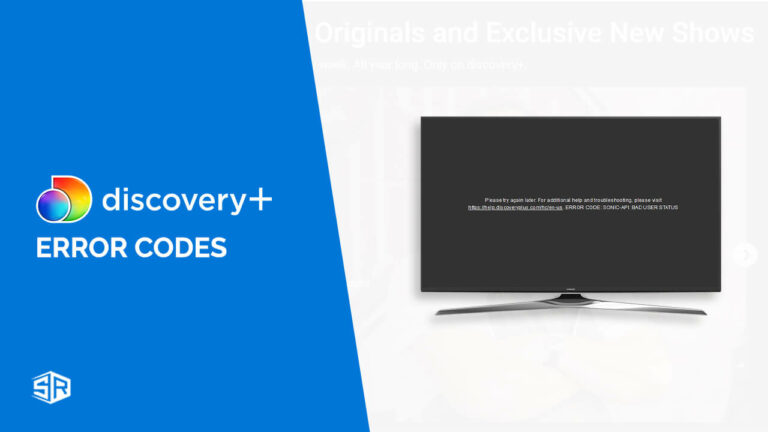

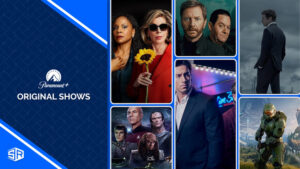
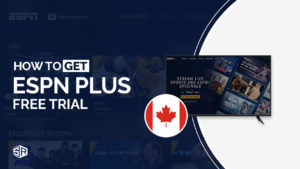
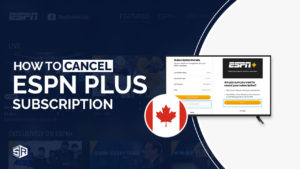
![Hoe ESPN-fout 1008 op te lossen in Nederland [Einfacher Leitfaden für 2023]](https://www.streamingrant.com/wp-content/uploads/2022/10/ESPN-Error-Code-1008-1-300x169.jpg)